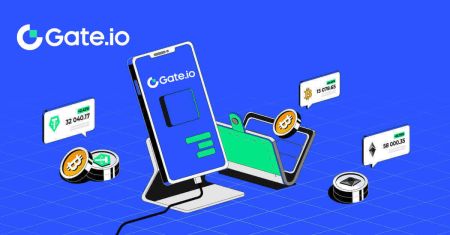Ինչպես գրանցվել և դուրս գալ Gate.io-ում
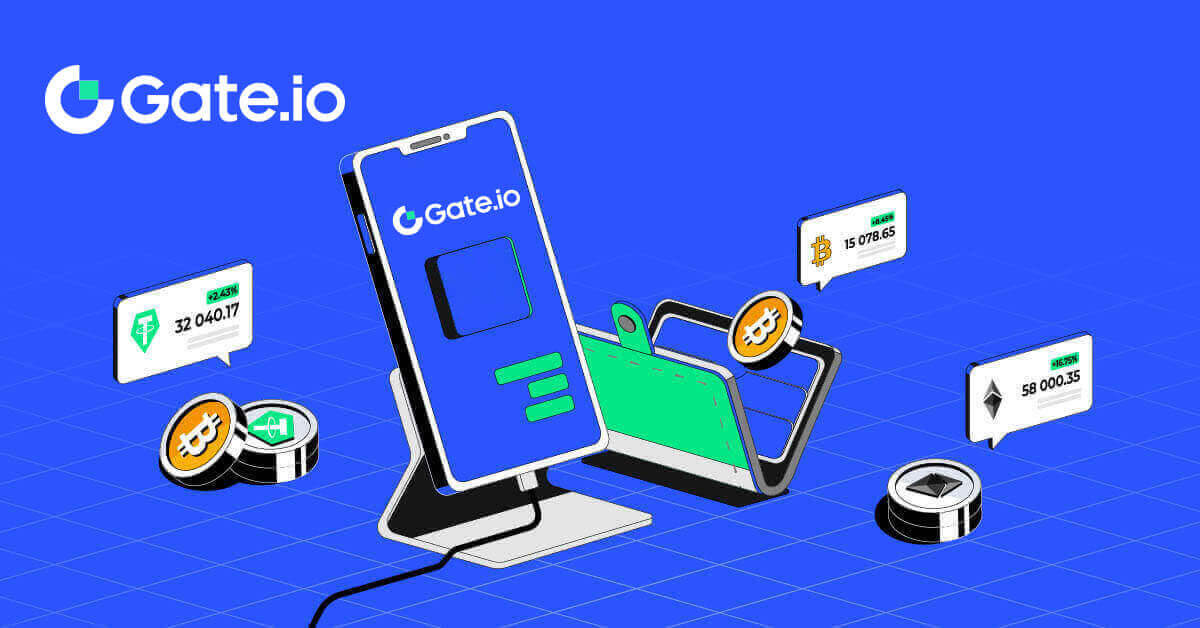
- Լեզու
-
English
-
العربيّة
-
简体中文
-
हिन्दी
-
Indonesia
-
Melayu
-
فارسی
-
اردو
-
বাংলা
-
ไทย
-
Tiếng Việt
-
Русский
-
한국어
-
日本語
-
Español
-
Português
-
Italiano
-
Français
-
Deutsch
-
Türkçe
-
Nederlands
-
Norsk bokmål
-
Svenska
-
Tamil
-
Polski
-
Filipino
-
Română
-
Slovenčina
-
Zulu
-
Slovenščina
-
latviešu valoda
-
Čeština
-
Kinyarwanda
-
Українська
-
Български
-
Dansk
-
Kiswahili
Ինչպես գրանցել հաշիվ Gate.io-ում
Ինչպես գրանցել հաշիվ Gate.io-ում էլփոստով կամ հեռախոսահամարով
1. Գնացեք Gate.io կայք և սեղմեք [Sign Up] :
2. Ընտրեք [Email] կամ [Phone number] և մուտքագրեք ձեր էլփոստի հասցեն կամ հեռախոսահամարը: Այնուհետև ստեղծեք անվտանգ գաղտնաբառ ձեր հաշվի համար:
Ընտրեք ձեր [Բնակության երկիրը/տարածաշրջանը] , նշեք վանդակը և սեղմեք [Գրանցվել]:


3. Ստուգման պատուհան է բացվում և լրացնում է հաստատման կոդը: Դուք կստանաք 6 նիշանոց հաստատման կոդը ձեր էլ.փոստում կամ հեռախոսում: Այնուհետև սեղմեք [Հաստատել] կոճակը : 4. Շնորհավորում եմ: Դուք հաջողությամբ ստեղծել եք Gate.io հաշիվ Էլփոստի կամ Հեռախոսահամարի միջոցով:



Ինչպես գրանցել հաշիվ Gate.io-ում Google-ով
1. Գնացեք Gate.io կայք և սեղմեք [Sign Up] :
2. Ոլորեք ներքև մինչև գրանցման էջի ներքևը և սեղմեք [Google] կոճակը:

3. Կբացվի մուտքի պատուհան, որտեղ դուք պետք է մուտքագրեք ձեր էլ.փոստի հասցեն կամ Հեռախոսը և սեղմեք [Next]:

4. Այնուհետև մուտքագրեք ձեր Google հաշվի գաղտնաբառը և սեղմեք [Next]:

5. Սեղմեք [Շարունակել] ՝ ձեր Google հաշվի միջոցով մուտք գործելու համար հաստատելու համար:

6. Լրացրեք ձեր տվյալները՝ նոր հաշիվ ստեղծելու համար: Նշեք վանդակը, այնուհետև կտտացրեք [Գրանցվել]:

7. Ավարտեք ստուգման գործընթացը: Ձեր էլ.փոստում կստանաք 6 նիշանոց հաստատման կոդը: Մուտքագրեք կոդը և սեղմեք [Հաստատել]:

8. Շնորհավորում եմ: Դուք հաջողությամբ ստեղծել եք Gate.io հաշիվ Goggle-ի միջոցով:

Ինչպես գրանցել հաշիվ Gate.io-ում MetaMask-ով
Նախքան MetaMask-ի միջոցով Gate.io-ում հաշիվ գրանցելը, դուք պետք է ձեր բրաուզերում տեղադրել MetaMask ընդլայնումը:1. Գնացեք Gate.io կայք և սեղմեք [Sign Up] : 
2. Ոլորեք ներքև մինչև գրանցման էջի ներքևի հատվածը և սեղմեք [MetaMask] կոճակը:  3. Կբացվի մուտքի պատուհան, որտեղ դուք պետք է միանաք MetaMask-ին, ընտրեք ձեր հաշիվը, որը ցանկանում եք միացնել և սեղմեք [Next]:
3. Կբացվի մուտքի պատուհան, որտեղ դուք պետք է միանաք MetaMask-ին, ընտրեք ձեր հաշիվը, որը ցանկանում եք միացնել և սեղմեք [Next]: 
4. Սեղմեք [Միացեք] ՝ ձեր ընտրած հաշվի հետ միանալու համար:
5. Սեղմեք [Create New Gate Account]՝ MetaMask հավատարմագրման միջոցով գրանցվելու համար:
6. Ընտրեք [Email] կամ [Phone number] և մուտքագրեք ձեր էլփոստի հասցեն կամ հեռախոսահամարը: Այնուհետև ստեղծեք անվտանգ գաղտնաբառ ձեր հաշվի համար:
Ընտրեք ձեր [Բնակության երկիրը/տարածաշրջանը] , նշեք վանդակը և սեղմեք [Գրանցվել]:
7. Ստուգման պատուհան է բացվում և լրացնում է հաստատման կոդը: Դուք կստանաք 6 նիշանոց հաստատման կոդը ձեր էլ.փոստում կամ հեռախոսում: Այնուհետև սեղմեք [Հաստատել] կոճակը :
8. MetaMask [Signature request] կհայտնվի, սեղմեք [Sign] ՝ շարունակելու համար:
9. Շնորհավորում եմ: Դուք հաջողությամբ ստեղծել եք Gate.io հաշիվ MetaMask-ի միջոցով:







Ինչպես գրանցել հաշիվ Gate.io-ում Telegram-ով
1. Գնացեք Gate.io կայք և սեղմեք [Sign Up] : 
2. Ոլորեք ներքև մինչև գրանցման էջի ներքևի հատվածը և սեղմեք [Telegram] կոճակը: 
3. Կհայտնվի թռուցիկ պատուհան, մուտքագրեք ձեր հեռախոսահամարը՝ Gate.io-ում գրանցվելու համար և սեղմեք [ՀԱՋՈՐԴ]: 
4. Հարցումը կստանաք Telegram հավելվածում։ Հաստատեք այդ հարցումը։ 
5. Սեղմեք [ԸՆԴՈՒՆԵԼ] , որպեսզի շարունակեք գրանցվել Gate.io-ում՝ օգտագործելով Telegram-ի հավատարմագրերը:  6. Ընտրեք [Email] կամ [Phone number] և մուտքագրեք ձեր էլփոստի հասցեն կամ հեռախոսահամարը: Այնուհետև ստեղծեք անվտանգ գաղտնաբառ ձեր հաշվի համար:
6. Ընտրեք [Email] կամ [Phone number] և մուտքագրեք ձեր էլփոստի հասցեն կամ հեռախոսահամարը: Այնուհետև ստեղծեք անվտանգ գաղտնաբառ ձեր հաշվի համար:
Ընտրեք ձեր [Բնակության երկիրը/տարածաշրջանը] , նշեք վանդակը և սեղմեք [Գրանցվել]: 

7. Ստուգման պատուհան է բացվում և լրացնում է հաստատման կոդը: Դուք կստանաք 6 նիշանոց հաստատման կոդը ձեր էլ.փոստում կամ հեռախոսում: Այնուհետև սեղմեք [Հաստատել] կոճակը : 8. Շնորհավորում եմ: Դուք հաջողությամբ ստեղծել եք Gate.io հաշիվ Telegram-ի միջոցով:


_
Ինչպես գրանցել հաշիվ Gate.io հավելվածում
1. Google Play Store- ում կամ App Store-ում առևտրի համար հաշիվ ստեղծելու համար անհրաժեշտ է տեղադրել Gate.io հավելվածը :
2. Բացեք Gate.io հավելվածը, հպեք [Profile] պատկերակին և հպեք [Sign Up] :


3. Ընտրեք [Email] կամ [Phone] և մուտքագրեք ձեր էլ. հասցեն կամ հեռախոսահամարը: Այնուհետև ստեղծեք անվտանգ գաղտնաբառ ձեր հաշվի համար:
Ընտրեք ձեր [Բնակության երկիրը/տարածաշրջանը] , նշեք վանդակը և սեղմեք [Գրանցվել]:
Նշում :
- Ձեր գաղտնաբառը պետք է պարունակի առնվազն 8 նիշ, ներառյալ մեկ մեծատառ և մեկ թիվ:


4. Դուք կստանաք 6 նիշանոց հաստատման կոդը Ձեր էլ.փոստում կամ հեռախոսում: Այնուհետև մուտքագրեք կոդը, սեղմեք [Հաստատել] կոճակը : 5. Շնորհավորում եմ: Դուք հաջողությամբ ստեղծել եք Gate.io հաշիվ ձեր հեռախոսում: Կամ կարող եք գրանցվել Gate.io հավելվածում՝ Telegram-ի միջոցով:




_
Հաճախակի տրվող հարցեր (ՀՏՀ)
Ինչու՞ ես չեմ կարող նամակներ ստանալ Gate.io-ից:
Եթե դուք չեք ստանում Gate.io-ից ուղարկված նամակներ, խնդրում ենք հետևել ստորև ներկայացված հրահանգներին՝ ստուգելու ձեր էլ.փոստի կարգավորումները. Երբեմն դուք կարող եք դուրս գալ ձեր էլ.փոստից ձեր սարքում և, հետևաբար, չտեսնել Gate.io էլ. Խնդրում ենք մուտք գործել և թարմացնել:
2. Դուք ստուգե՞լ եք Ձեր էլ.փոստի սպամի թղթապանակը: Եթե գտնում եք, որ ձեր էլ. փոստի ծառայություններ մատուցողը Gate.io էլ. նամակները մղում է ձեր սպամի թղթապանակ, կարող եք դրանք նշել որպես «անվտանգ»՝ սպիտակ ցուցակում ներառելով Gate.io էլփոստի հասցեները: Այն կարգավորելու համար կարող եք դիմել Ինչպես տեղադրել Gate.io նամակների սպիտակ ցուցակում:
3. Արդյո՞ք ձեր էլփոստի հաճախորդի կամ ծառայության մատակարարի ֆունկցիոնալությունը նորմալ է: Համոզվելու համար, որ ձեր firewall-ը կամ հակավիրուսային ծրագիրը անվտանգության հակամարտություն չի առաջացնում, կարող եք ստուգել էլ. փոստի սերվերի կարգավորումները:
4. Արդյո՞ք ձեր մուտքի արկղը լցված է նամակներով: Դուք չեք կարողանա նամակներ ուղարկել կամ ստանալ, եթե հասել եք սահմանաչափին: Նոր նամակների համար տեղ ազատելու համար կարող եք հեռացնել որոշ ավելի հին նամակներ:
5. Գրանցվեք՝ օգտագործելով ընդհանուր էլփոստի հասցեները, ինչպիսիք են Gmail-ը, Outlook-ը և այլն, եթե հնարավոր է:
Ինչպե՞ս է ստացվում, որ ես չեմ կարողանում ստանալ SMS հաստատման կոդեր:
Gate.io-ն միշտ աշխատում է բարելավելու օգտատերերի փորձը՝ ընդլայնելով մեր SMS Նույնականացման ծածկույթը: Այնուամենայնիվ, որոշ ազգեր և տարածաշրջաններ ներկայումս չեն աջակցվում:Խնդրում ենք ստուգել մեր գլոբալ SMS ծածկույթի ցանկը՝ տեսնելու, թե արդյոք ձեր գտնվելու վայրը ծածկված է, եթե չեք կարողանում միացնել SMS նույնականացումը: Խնդրում ենք օգտագործել Google Authentication-ը որպես հիմնական երկգործոն նույնականացում, եթե ձեր գտնվելու վայրը ներառված չէ ցանկում:
Հետևյալ գործողությունները պետք է ձեռնարկվեն, եթե դուք դեռևս չեք կարողանում SMS կոդեր ստանալ, նույնիսկ այն բանից հետո, երբ ակտիվացրել եք SMS-ի նույնականացումը, կամ եթե ներկայումս ապրում եք մի երկրում կամ տարածաշրջանում, որը ընդգրկված է մեր գլոբալ SMS ծածկույթի ցանկում.
- Համոզվեք, որ ձեր բջջային սարքի վրա կա ուժեղ ցանցային ազդանշան:
- Անջատեք զանգերի արգելափակման, firewall-ի, հակավիրուսային և/կամ զանգահարող ծրագրերը ձեր հեռախոսում, որոնք կարող են խանգարել մեր SMS կոդի համարի աշխատանքին:
- Նորից միացրեք ձեր հեռախոսը:
- Փոխարենը փորձեք ձայնային հաստատում։
Ինչպես բարելավել Gate.io հաշվի անվտանգությունը
1. Գաղտնաբառի կարգավորումներ. խնդրում ենք սահմանել բարդ և եզակի գաղտնաբառ: Անվտանգության նկատառումներից ելնելով, համոզվեք, որ օգտագործեք առնվազն 8 նիշ ունեցող գաղտնաբառ, ներառյալ առնվազն մեկ մեծատառ և փոքրատառ, մեկ համար: Խուսափեք օգտագործել ակնհայտ օրինաչափություններ կամ տեղեկություններ, որոնք հեշտությամբ հասանելի են ուրիշներին (օրինակ՝ ձեր անունը, էլ. հասցեն, ծննդյան օրը, բջջային համարը և այլն):
- Գաղտնաբառի ձևաչափեր, որոնք մենք խորհուրդ չենք տալիս՝ lihua, 123456, 123456abc, test123, abc123
- Գաղտնաբառի առաջարկվող ձևաչափեր՝ Q@ng3532!, iehig4g@#1, QQWwfe@242:
2. Գաղտնաբառերի փոփոխություն. խորհուրդ ենք տալիս կանոնավոր կերպով փոխել ձեր գաղտնաբառը՝ ձեր հաշվի անվտանգությունը բարձրացնելու համար: Լավագույնն այն է, որ ձեր գաղտնաբառը փոխեք երեք ամիսը մեկ և ամեն անգամ օգտագործեք բոլորովին այլ գաղտնաբառ: Գաղտնաբառերի ավելի անվտանգ և հարմարավետ կառավարման համար խորհուրդ ենք տալիս օգտագործել գաղտնաբառերի կառավարիչ, ինչպիսին է «1Password» կամ «LastPass»:
- Բացի այդ, խնդրում ենք պահպանել ձեր գաղտնաբառերը խիստ գաղտնի և չհրապարակել դրանք ուրիշներին: Gate.io-ի աշխատակիցները երբեք ոչ մի դեպքում չեն հարցնի ձեր գաղտնաբառը:
3. Երկու գործոնով նույնականացում (2FA)
Google Authenticator-ի միացում. Google Authenticator-ը դինամիկ գաղտնաբառի գործիք է, որը գործարկվել է Google-ի կողմից: Ձեզանից պահանջվում է բջջային հեռախոսով սկանավորել Gate.io-ի տրամադրած շտրիխ կոդը կամ մուտքագրել բանալին: Ավելացվելուց հետո վավերական 6 նիշանոց կոդ կստեղծվի նույնականացման սարքի վրա յուրաքանչյուր 30 վայրկյանը մեկ:
4. Զգուշացեք ֆիշինգից
Խնդրում ենք զգոն եղեք ֆիշինգային նամակների նկատմամբ, որոնք ձևացնում են, թե Gate.io-ից են և միշտ համոզվեք, որ հղումը Gate.io կայքի պաշտոնական հղումն է՝ նախքան ձեր Gate.io հաշիվ մուտք գործելը: Gate.io-ի աշխատակիցները երբեք ձեզանից չեն պահանջի ձեր գաղտնաբառը, SMS կամ էլփոստի հաստատման ծածկագրերը կամ Google Authenticator կոդեր:
_
Ինչպես հանել Gate.io-ում
Ինչպես վաճառել Crypto-ն բանկային փոխանցման միջոցով Gate.io-ում
Վաճառեք կրիպտո բանկային փոխանցման միջոցով Gate.io-ում (կայք)
1. Մուտք գործեք ձեր Gate.io կայք, սեղմեք [Buy Crypto] և ընտրեք [Bank Transfer]: 2. Շարունակելու համար
ընտրեք [Sell] :
Ընտրեք կրիպտոարժույթը և այն գումարը, որը ցանկանում եք վաճառել, և ընտրեք ֆիատ արժույթը, որը ցանկանում եք ստանալ: Այնուհետև կարող եք ընտրել վճարման ալիքը՝ ըստ գնահատված միավորի գնի:
Նշում.
Կրիպտոն հաջողությամբ վաճառելու համար նախ պետք է ձեր կրիպտոն փոխարկեք USDT-ի: Եթե ձեր BTC-ն կամ այլ ոչ USDT կրիպտոարժույթները փոխարկելուց հետո չկարողանաք ավարտել այս վաճառքը, փոխարկված գումարը կհայտնվի որպես USDT ձեր Gate.io տեղում դրամապանակում: Մյուս կողմից, եթե սկսեք USDT վաճառելով, կարող եք ուղղակիորեն շարունակել առանց կրիպտո փոխակերպման քայլի անհրաժեշտության:

3. Ստուգեք ձեր Վաճառքի մանրամասները, նախքան շարունակելը կարդացեք Հրաժարումը, նշեք վանդակը և սեղմեք [Շարունակել]:

4. Խնդրում ենք կարդալ Կարևոր Ծանուցումը և սեղմել [Հաջորդ] ՝ ձեր կրիպտոյի փոխարկումը USDT-ի սկսելու համար:

5. Շարունակեք երրորդ կողմի էջում՝ ձեր գնումն ավարտելու համար: Խնդրում ենք ճիշտ հետևել քայլերին:
Վաճառեք կրիպտո բանկային փոխանցման միջոցով Gate.io (Հավելված)
1. Բացեք ձեր Gate.io հավելվածը և հպեք [Quick Buy]: 
2. Հպեք [Express]- ին և ընտրեք [Bank Transfer], և դուք կուղղորդվեք P2P առևտրային գոտի: 3. Շարունակելու համար 

ընտրեք [Sell] :
Ընտրեք կրիպտոարժույթը և այն գումարը, որը ցանկանում եք վաճառել, և ընտրեք ֆիատ արժույթը, որը ցանկանում եք ստանալ: Այնուհետև կարող եք ընտրել վճարման ալիքը` ըստ գնահատված միավորի գնի : 
4. Ստուգեք ձեր Վաճառքի մանրամասները, նախքան շարունակելը կարդացեք Հրաժարումը, նշեք վանդակը և սեղմեք [Շարունակել]:
5. Շարունակեք երրորդ կողմի էջում՝ ձեր գնումն ավարտելու համար: Խնդրում ենք ճիշտ հետևել քայլերին:
Ինչպես վաճառել Crypto-ն P2P Trading-ի միջոցով Gate.io-ում
Վաճառեք Crypto-ն P2P Trading-ի միջոցով Gate.io-ում (կայք):
1. Մուտք գործեք ձեր Gate.io կայք, սեղմեք [Buy Crypto] և ընտրեք [P2P Trading]:
2. Գործարքի էջում կտտացրեք [Վաճառել] և ընտրեք այն արժույթը, որը ցանկանում եք վաճառել (USDT-ն ներկայացված է որպես օրինակ) և սեղմեք [Sell USDT]:

3. Մուտքագրեք այն գումարը (ձեր ֆիատ արժույթով) կամ քանակը (կրիպտո) որը ցանկանում եք վաճառել:
Ստուգեք հավաքագրման մեթոդը և սեղմեք [Sell USDT]:

4. Կրկնակի ստուգեք բոլոր տեղեկությունները բացվող պատուհանում և սեղմեք [Sell Now]: Այնուհետև մուտքագրեք ձեր ֆոնդի գաղտնաբառը:

5. «Fiat Պատվեր»-«Ընթացիկ պատվեր» էջում խնդրում ենք վաճառողին վճարել ցուցադրված գումարը։ Վճարումն ավարտելուց հետո սեղմեք «Ես վճարել եմ»:
6. Պատվերն ավարտվելուց հետո այն կարելի է գտնել «Fiat Order»-«Կատարված պատվերներ» բաժնում:
Վաճառեք Crypto-ն P2P Trading-ի միջոցով Gate.io-ում (Հավելված):
1. Բացեք ձեր Gate.io հավելվածը և հպեք [Ավելին] և ընտրեք [P2P Trade]

2. Գործարքի էջում կտտացրեք [Վաճառել] և ընտրեք արժույթը, որը ցանկանում եք վաճառել (USDT ցուցադրվում է որպես օրինակ) և սեղմեք [Վաճառել]:

3. Մուտքագրեք այն գումարը (ձեր ֆիատ արժույթով) կամ քանակը (կրիպտո) որը ցանկանում եք վաճառել:
Ստուգեք հավաքագրման մեթոդը և սեղմեք [Sell USDT]:

4. Երբ պատվերը համընկնում է, դուք կարող եք ստուգել այն «Պատվեր» ներդիրում - «Վճարված/չվճարված» ներդիրում՝ տեղեկատվությունը ստուգելու համար: Ստուգեք, որ վճարումը ստացվել է՝ ստուգելով ձեր բանկային հաշիվը կամ ստացման եղանակը: Երբ հաստատեք, որ բոլոր տեղեկությունները (վճարման գումարը, գնորդի տվյալները) ճիշտ են, սեղմեք « Հաստատել ստացված վճարումը » կոճակը:
5. Պատվերն ավարտվելուց հետո դուք կարող եք դիտել պատվերի մանրամասները «Պատվեր»-«Ավարտված» բաժնում:

Ինչպես հանել Crypto-ն Gate.io-ում
Հանեք Crypto-ն Onchain-ի միջոցով հանեք Gate.io-ում (կայք)
1. Մուտք գործեք ձեր Gate.io կայք, սեղմեք [Wallet] և ընտրեք [Spot Account]:
2. Սեղմեք [Withdraw]:

3. Սեղմեք [Onchain Withdrawal] վրա:
Ընտրեք մետաղադրամը, որը ցանկանում եք հանել [Մետաղադրամ] ընտրացանկում: Այնուհետև ակտիվի համար ընտրեք դուրսբերման բլոկչեյն, մուտքագրեք հասցեն, որը ցանկանում եք հանել և ընտրեք ցանցը:

4. Մուտքագրեք դուրսբերման գումարը: Այնուհետև սեղմեք [Next]:

5. Ի վերջո, մուտքագրեք ձեր ֆոնդի գաղտնաբառը և Google-ի հաստատման կոդը և սեղմեք [Հաստատել] ՝ դուրսբերումը հաստատելու համար:

6. Գումարի դուրսբերումից հետո դուք կարող եք ստուգել դուրսբերման ամբողջական պատմությունը դուրսբերման էջի ներքևում:

Հանեք Crypto-ն Onchain-ի միջոցով դուրս բերեք Gate.io-ում (Հավելված)
1. Բացեք ձեր Gate.io հավելվածը, հպեք [Wallet] և ընտրեք [Withdraw]:

2. Ընտրեք այն մետաղադրամը, որը ցանկանում եք հանել, դուք կարող եք օգտագործել որոնման սանդղակը ձեր փնտրած մետաղադրամը որոնելու համար: 3. Շարունակելու համար

ընտրեք [Onchain Withdrawal] :

4. Ընտրեք բլոկչեյն ցանց՝ մետաղադրամն ուղարկելու համար, և մուտքագրեք ստացող հասցեն և դուրսբերման գումարը: Հաստատվելուց հետո սեղմեք [Next]:

5. Ի վերջո, մուտքագրեք ձեր ֆոնդի գաղտնաբառը և Google-ի հաստատման կոդը՝ դուրսբերումը հաստատելու համար:

Հանեք Crypto-ն GateCode-ի միջոցով Gate.io-ում (կայք)
1. Մուտք գործեք ձեր Gate.io կայք, սեղմեք [Wallet] և ընտրեք [Spot Account]:
2. Սեղմեք [Withdraw]:

3. Սեղմեք [GateCode]- ի վրա , ընտրեք մետաղադրամը, որը ցանկանում եք հանել, մուտքագրեք գումարը և սեղմեք [Հաջորդ]

4. Կրկնակի ստուգեք տեղեկատվությունը նախքան ֆոնդի գաղտնաբառը, SMS կոդը և Google Authenticator կոդը մուտքագրելը, այնուհետև սեղմեք [Հաստատել: ].

5. Ավարտելով դուրսբերումը, կհայտնվի թռուցիկ պատուհան, որտեղ դուք կարող եք կա՛մ պահել GateCode-ը որպես QR կոդի պատկեր, կա՛մ սեղմել պատճենի պատկերակը՝ այն պատճենելու համար:

6. Այլապես, գնացեք [Վերջին դուրսբերումներ] էջ, սեղմեք կանխիկացման գրանցման հասցեի կողքին գտնվող դիտման պատկերակը և մուտքագրեք ձեր ֆոնդի գաղտնաբառը՝ ամբողջական GateCode-ը տեսնելու համար:
Հանեք Crypto-ն GateCode-ի միջոցով Gate.io-ում (Հավելված)
1. Բացեք ձեր Gate.io հավելվածը, հպեք [Wallet] և ընտրեք [Withdraw]:

2. Ընտրեք մետաղադրամը, որը ցանկանում եք հանել, կարող եք օգտագործել որոնման սանդղակը ձեր փնտրած մետաղադրամը որոնելու համար: 3. Շարունակելու համար

ընտրեք [GateCode] :

4. Մուտքագրեք այն գումարը, որը ցանկանում եք հանել և հպեք [Հաջորդ]:

5. Կրկնակի ստուգեք տեղեկատվությունը նախքան ֆոնդի գաղտնաբառը, SMS կոդը և Google Authenticator կոդը մուտքագրելը, այնուհետև սեղմեք [Հաստատել]:

6. Ավարտելով դուրսբերումը, կհայտնվի թռուցիկ պատուհան, որտեղ դուք կարող եք կա՛մ պահել GateCode-ը որպես QR կոդի պատկեր, կա՛մ սեղմել պատճենի պատկերակին՝ այն պատճենելու համար:

7. Այլընտրանք, այցելեք դուրսբերման մանրամասների էջը և սեղմեք «Դիտել»՝ ամբողջական GateCode-ը ստուգելու համար:

Հանեք Crypto-ն հեռախոսի/փոստի/Գեյթի UID-ի միջոցով Gate.io-ում (կայք)
1. Մուտք գործեք ձեր Gate.io կայք, սեղմեք [Wallet] և ընտրեք [Spot Account]:
2. Սեղմեք [Withdraw]:

3. Սեղմեք [Phone/Email/Gate UID] , ընտրեք մետաղադրամը, որը ցանկանում եք հանել, մուտքագրեք [Phone/Email/Gate UID] , լրացրեք գումարը և սեղմեք [Send]

4. Հաստատելուց հետո, որ տեղեկատվությունը ճշգրիտ է, մուտքագրեք ֆոնդի գաղտնաբառը և պահանջվող այլ տեղեկություններ, ապա սեղմեք [Ուղարկել]:

5. Հաջող փոխանցումից հետո կարող եք գնալ «Դրամապանակ» - «Ավանդների դուրսբերումներ» ՝ ստուգելու փոխանցման մանրամասները:
Հանեք Crypto-ն հեռախոսի/փոստի/Գեյթի UID-ի միջոցով Gate.io (Հավելված)

2. Ընտրեք մետաղադրամը, որը ցանկանում եք հանել, կարող եք օգտագործել որոնման սանդղակը ձեր փնտրած մետաղադրամը որոնելու համար: 3. Շարունակելու համար

ընտրեք [Phone/Email/Gate UID] :

4. Մտնելով [Phone/Email/Gate UID] էջը, հետևեք հրահանգներին՝ մուտքագրելու կանխիկացման մետաղադրամը, ստացողի հաշիվը (Հեռախոս/Էլ․/Գեյթ UID) և փոխանցման գումարը: Տեղեկատվության ճշգրտությունը հաստատելուց հետո սեղմեք [Ուղարկել]:

5. Տեղեկատվության ճշգրիտ լինելը հաստատելուց հետո մուտքագրեք ֆոնդի գաղտնաբառը և պահանջվող այլ տեղեկություններ, այնուհետև սեղմեք [Ուղարկել]:
6. Հաջող փոխանցումից հետո կարող եք գնալ «Դրամապանակ» - «Ավանդների դուրսբերումներ»՝ ստուգելու փոխանցման մանրամասները:

Հաճախակի տրվող հարցեր (ՀՏՀ)
Ինչու՞ իմ դուրսբերումը չի հասել:
Ֆոնդերի փոխանցումը ներառում է հետևյալ քայլերը.
- Gate.io-ի կողմից նախաձեռնված դուրսբերման գործարք:
- Բլոկչեյն ցանցի հաստատում։
- Ավանդի ներդրում համապատասխան հարթակում։
Սովորաբար, TxID (գործարքի ID) կստեղծվի 30–60 րոպեի ընթացքում, ինչը ցույց է տալիս, որ մեր հարթակը հաջողությամբ ավարտել է դուրսբերման գործողությունը, և որ գործարքները սպասվում են բլոկչեյնում:
Այնուամենայնիվ, կարող է դեռ որոշ ժամանակ պահանջվել, որպեսզի որոշակի գործարքը հաստատվի բլոկչեյնի և, ավելի ուշ, համապատասխան հարթակի կողմից:
Ցանցի հնարավոր գերբեռնվածության պատճառով ձեր գործարքի մշակումը կարող է զգալի ուշացում լինել: Դուք կարող եք օգտագործել գործարքի ID-ն (TxID)՝ բլոկչեյն հետազոտողի միջոցով փոխանցման կարգավիճակը պարզելու համար:
- Եթե բլոկչեյն հետազոտողը ցույց տա, որ գործարքը չհաստատված է, խնդրում ենք սպասել գործընթացի ավարտին:
- Եթե բլոկչեյն հետազոտողը ցույց է տալիս, որ գործարքն արդեն հաստատված է, դա նշանակում է, որ ձեր միջոցները հաջողությամբ ուղարկվել են Gate.io-ից, և մենք չենք կարող լրացուցիչ օգնություն ցուցաբերել այս հարցում: Դուք պետք է կապվեք թիրախային հասցեի սեփականատիրոջ կամ աջակցման թիմի հետ և փնտրեք հետագա օգնություն:
Gate.io հարթակում կրիպտոարժույթների դուրսբերման կարևոր ուղեցույցներ
- Կրիպտոների համար, որոնք աջակցում են բազմաթիվ շղթաներ, ինչպիսիք են USDT-ն, խնդրում ենք համոզվեք, որ ընտրել եք համապատասխան ցանցը դուրսբերման հարցումներ կատարելիս:
- Եթե դուրսբերման կրիպտոն պահանջում է MEMO, խնդրում ենք համոզվեք, որ պատճենեք ճիշտ MEMO-ն ստացող հարթակից և ճշգրիտ մուտքագրեք այն: Հակառակ դեպքում ակտիվները կարող են կորցնել դուրսբերումից հետո:
- Հասցեն մուտքագրելուց հետո, եթե էջը ցույց է տալիս, որ հասցեն անվավեր է, խնդրում ենք ստուգել հասցեն կամ կապվել մեր հաճախորդների առցանց սպասարկման ծառայության հետ հետագա օգնության համար:
- Կանխիկացման վճարները տարբեր են յուրաքանչյուր կրիպտոյի համար և կարող են դիտվել դուրսբերման էջում կրիպտոն ընտրելուց հետո:
- Դուք կարող եք տեսնել դուրսբերման նվազագույն գումարը և համապատասխան կրիպտոյի կանխիկացման վճարները դուրսբերման էջում:
Ինչպե՞ս կարող եմ ստուգել գործարքի կարգավիճակը բլոկչեյնում:
1. Մուտք գործեք ձեր Gate.io, սեղմեք [Wallet] և ընտրեք [Transaction History]:
2. Այստեղ դուք կարող եք դիտել ձեր գործարքի կարգավիճակը:

- Լեզու
-
ქართული
-
Қазақша
-
Suomen kieli
-
עברית
-
Afrikaans
-
آذربايجان
-
Lëtzebuergesch
-
Gaeilge
-
Maori
-
Беларуская
-
አማርኛ
-
Туркмен
-
Ўзбек
-
Soomaaliga
-
Malagasy
-
Монгол
-
Кыргызча
-
ភាសាខ្មែរ
-
ລາວ
-
Hrvatski
-
Lietuvių
-
සිංහල
-
Српски
-
Cebuano
-
Shqip
-
中文(台灣)
-
Magyar
-
Sesotho
-
eesti keel
-
Malti
-
Македонски
-
Català
-
забо́ни тоҷикӣ́
-
नेपाली
-
ဗမာစကာ
-
Shona
-
Nyanja (Chichewa)
-
Samoan
-
Íslenska
-
Bosanski
-
Kreyòl